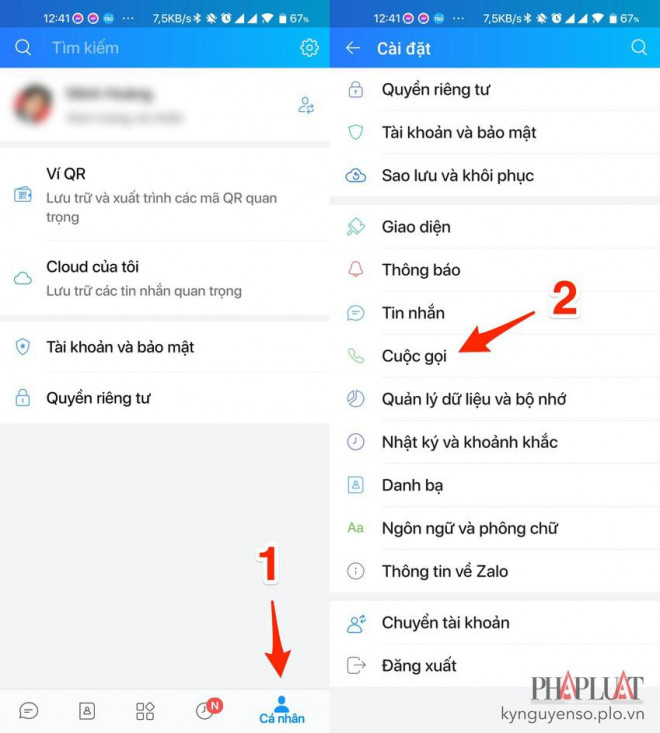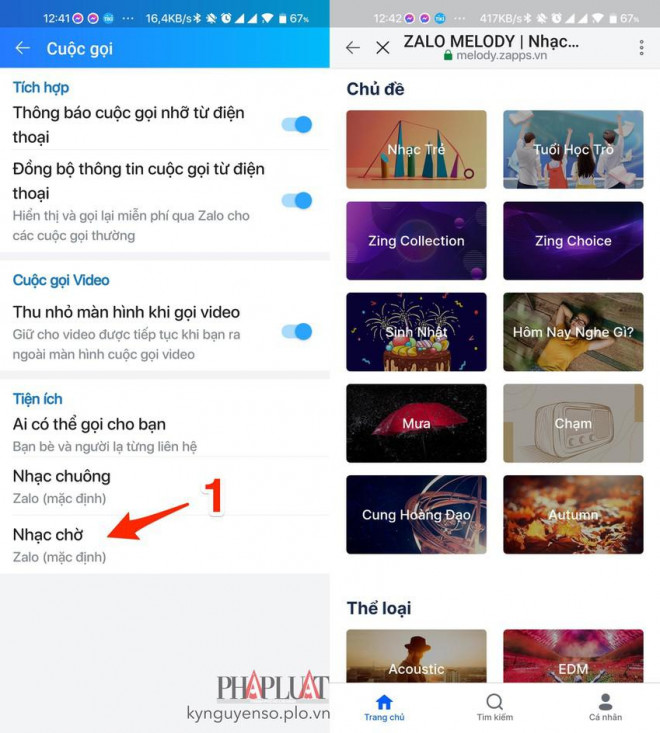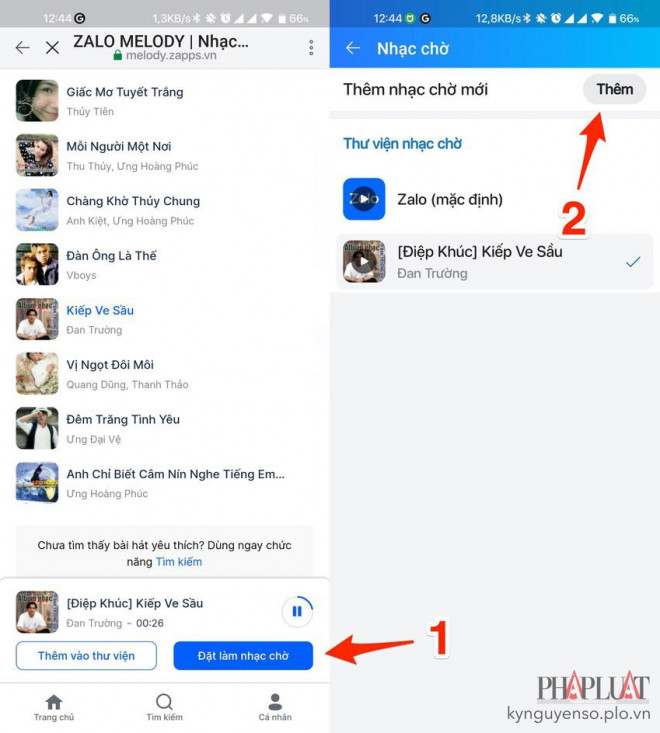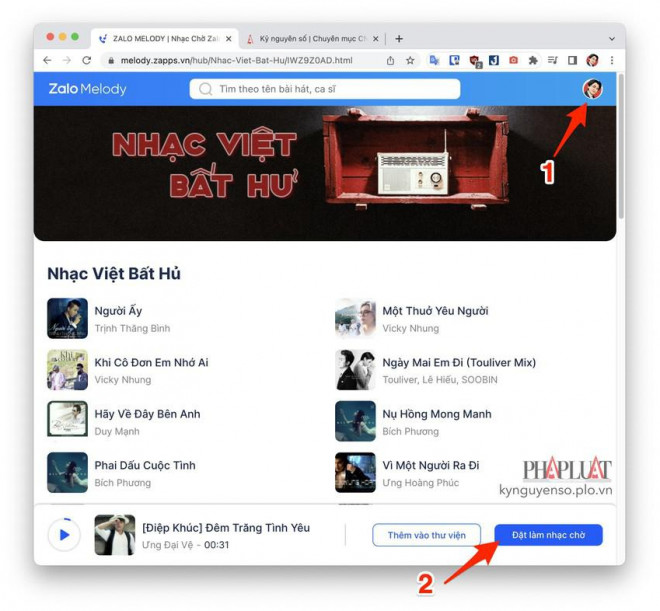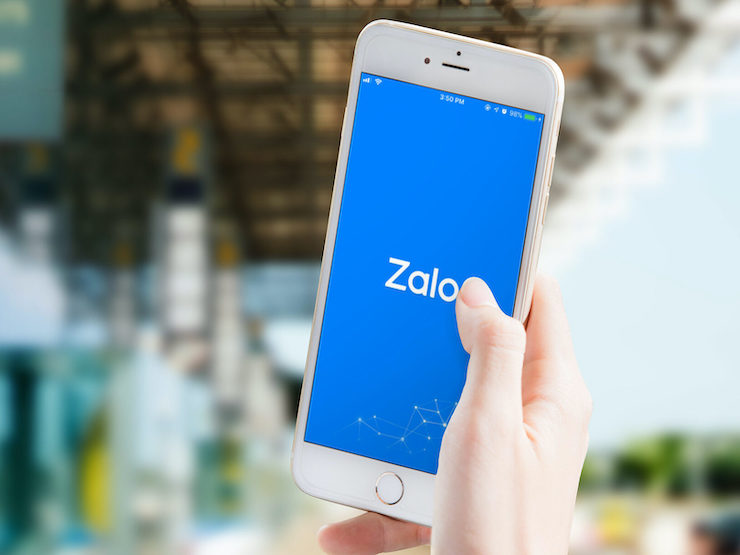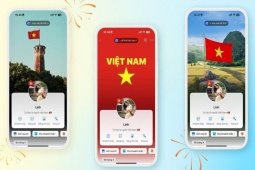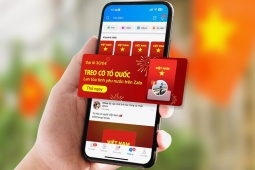Cách cài đặt nhạc chờ Zalo trên điện thoại và máy tính
Mới đây, Zalo đã chính thức bổ sung thêm một tính năng mới, cho phép bạn sử dụng các bài hát yêu thích làm nhạc chờ khi người khác gọi đến.
1. Cài nhạc chờ Zalo trên điện thoại
Đầu tiên, bạn hãy cài đặt hoặc cập nhật ứng dụng Zalo trên điện thoại lên phiên bản mới nhất thông qua App Store hoặc Google Play. Trong khuôn khổ bài viết này, Kỷ Nguyên Số sẽ hướng dẫn các thao tác trên Android, nếu đang sử dụng iPhone, người dùng chỉ cần thực hiện tương tự.
Để cài đặt nhạc chờ cho Zalo, bạn hãy chuyển sang mục Cá nhân ở góc phải và chọn Cuộc gọi.
Truy cập vào phần cài đặt trên Zalo. Ảnh: MINH HOÀNG
Tại đây, bạn sẽ thấy xuất hiện thêm tùy chọn Nhạc chờ. Để thay đổi âm thanh mặc định, người dùng có thể chọn các bài hát yêu thích bằng cách gõ vào khung tìm kiếm từ khóa tương ứng, hoặc sử dụng các bài hát được phân loại theo chủ đề, đơn cử như nhạc trẻ, tuổi học trò, sinh nhật, chạm, mưa…
Tìm kiếm các bài hát yêu thích làm nhạc chờ Zalo. Ảnh: MINH HOÀNG
Khi đã tìm được bài hát yêu thích, người dùng chỉ cần nhấn vào tùy chọn Đặt làm nhạc chờ. Kể từ lúc này, mỗi khi ai đó gọi điện thoại cho bạn bằng Zalo, họ sẽ được nghe nhạc trong thời gian chờ đợi.
Lưu ý, trong trường hợp muốn đổi nhạc chờ, bạn chỉ cũng truy cập vào phần cài đặt nhạc chờ và chọn bài hát mới.
Đặt một bài hát làm nhạc chờ Zalo. Ảnh: MINH HOÀNG
2. Cài nhạc chờ Zalo trên máy tính
Nếu thường xuyên sử dụng Zalo trên máy tính, bạn hãy mở trình duyệt và truy cập vào địa chỉ này. Tiếp theo, người dùng chỉ cần bấm vào ảnh đại diện ở góc phải và đăng nhập bằng tài khoản Zalo tương ứng.
Đặt nhạc chờ cho Zalo phiên bản trên máy tính. Ảnh: MINH HOÀNG
Tương tự như trên, bạn chỉ cần lựa chọn bài hát yêu thích và bấm Đặt làm nhạc chờ.
Với hơn 70 triệu người dùng, Zalo là một trong những ứng dụng nhắn tin được sử dụng rộng rãi nhất hiện nay. Tuy nhiên, không phải ai cũng hiểu được tầm quan trọng của việc...
Nguồn: [Link nguồn]